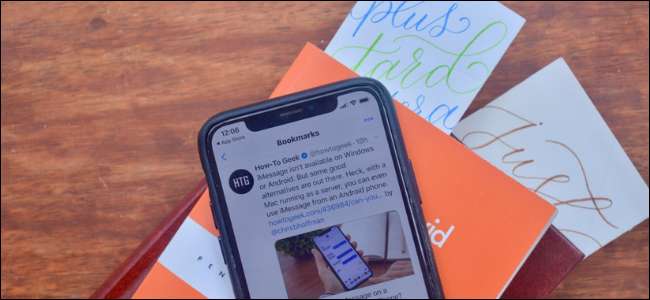
לטוויטר יש תכונה חדשה של סימניות המאפשרת לשמור פרטי ציוצים באופן מאוחר יותר. אם השתמשת בתכונה 'לייק' כפתרון לשמירת ציוצים, הנה מדוע כדאי להתחיל בסימניות.
מדוע לעבור מלייק לסימניות?
במהלך השנתיים האחרונות, טוויטר שינתה לאט את ההתנהגות של כפתור הלייק (שהיה ידוע בעבר בשם מועדף). פעם זו הייתה דרך להראות הערכה לפוסט. זה היה גם דרך לעקיפת הבעיה לשמירת ציוצים ולמיכון משימות באמצעות שירותים כמו IFTTT .
כעת, משתמשים בתכונת הלייק באופן ציבורי למדי, והיא נכנסת למנוע ההמלצות של טוויטר. כשמישהו במעגל שלך אוהב ציוץ של מישהו אחר, הוא מופיע בפיד שלך. טוויטר אפילו לשלוח הודעה לעוקבים שלך על ציוצים שאהבת.
אם אהבתם ציוצים אך ורק כדי לשמור אותם למועד מאוחר יותר, כנראה שזה לא מה שאתם רוצים שיקרה.
תצטרך להתחיל להוסיף ציוצים לסימניות עכשיו. הסימניות נעשות באופן פרטי, והנתונים אינם משותפים עם איש. חלק נפרד לסימניות טוויטר כולל את כל הציוצים שסימנתם. כך עובדת התכונה סימניות טוויטר באפליקציה לנייד ובאתר.
קָשׁוּר: כיצד להפוך את האפליקציות המועדפות עליך באמצעות IFTTT
כיצד להוסיף ציוצים לסימניות באפליקציה לנייד
כשאתה גולש בפיד הטוויטר שלך ואתה נתקל בציוץ או קישור שברצונך לשמור למועד מאוחר יותר, הקש על כפתור "שתף". אתה יכול לעשות את אותו הדבר גם מהתצוגה המורחבת של הציוץ.
הערה: התמונה למטה ממחישה את אייקון השיתוף של האייפון והאייפד. הכפתור במכשירי Android נראה כמו שלוש נקודות מחוברות זו לזו.
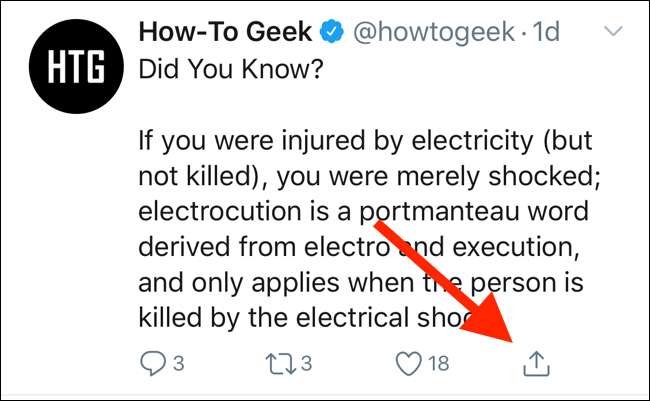
מהחלון הקופץ, הקש על "הוסף ציוץ לסימניות."
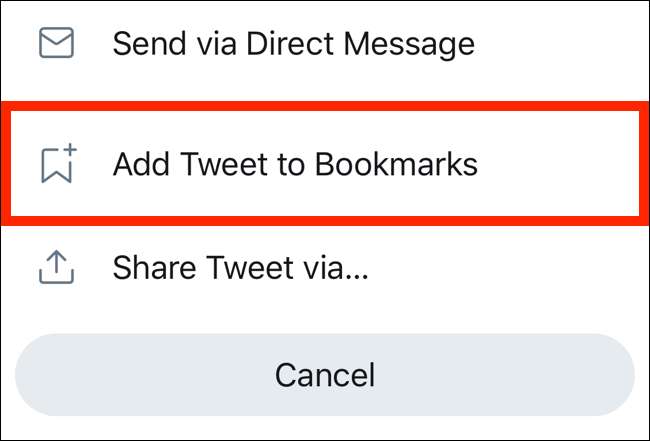
הציוץ הוענק כעת לסימניות.
בואו נמצא אותו כעת במדור הסימניות של טוויטר. עבור אל מסך הבית של אפליקציית טוויטר, והקש על סמל "הפרופיל" שלך בפינה השמאלית העליונה (או החלק פנימה מקצה שמאל של המסך).
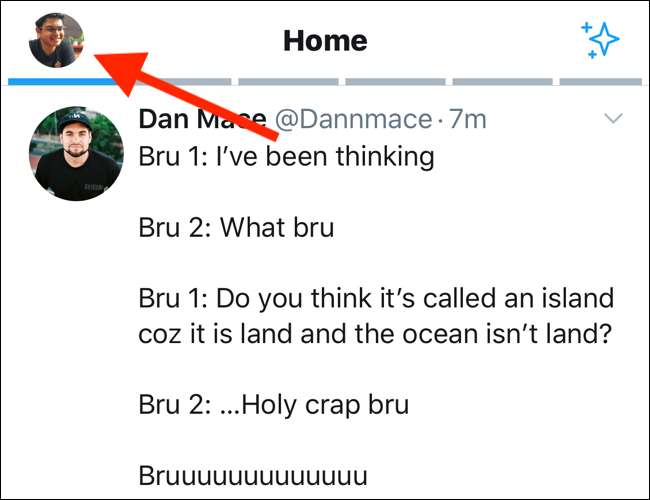
מכאן, הקש על "סימניות".

כל הציוצים השמורים שלך יופיעו כאן. הציוץ האחרון שסומן בסימניות יהיה בראש. הציוץ יכלול את כל המדיה המצורפת. אתה יכול להקיש עליו כדי להרחיב את הציוץ ולהציג את התשובות.

אם ברצונך להסיר ציוץ מסימניות, הקש על כפתור "שתף" ואז בחר באפשרות "הסר מסימניות".
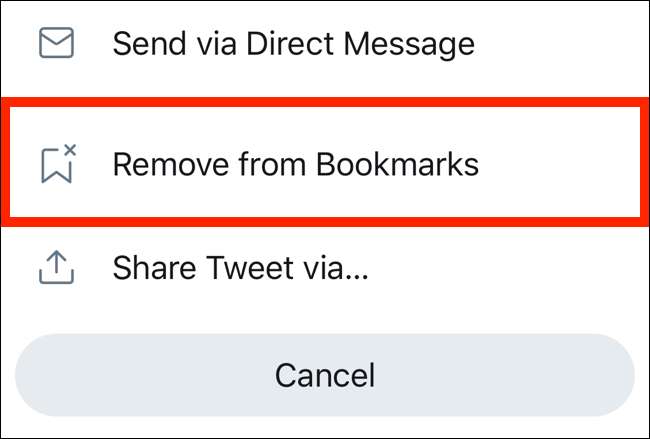
כיצד להוסיף סימני ציוץ באתר של טוויטר
התהליך דומה ב- אתר טוויטר אליהם ניתן לגשת מכל מחשב או דפדפן אינטרנט נייד. פתח את אתר טוויטר ו מצא את הציוץ אתה רוצה להוסיף סימניות.
לחץ על כפתור "שתף" בתחתית הציוץ.

בתפריט, לחץ על "הוסף ציוץ לסימניות." הציוץ יסומן בסימניות.

למצוא את קטע הסימניות קל הרבה יותר באתר שולחן העבודה. תראה כפתור סימניות בסרגל הצד. (אם אתה משתמש במחשב נייד או בתצוגה קטנה יותר וסרגל הצד נמצא במצב קומפקטי, תראה רק סמל סימניות.)
לחץ על כפתור "סימניות" בסרגל הצד כדי לפתוח את הציוצים המסומנים שלך.

כעת תוכל לדפדף בכל הציוצים השמורים שלך.
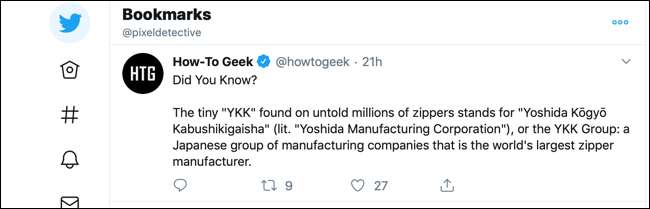
אם ברצונך להסיר ציוץ מרשימת הסימניות, לחץ על כפתור "שתף" ובחר "הסר ציוץ מסימניות".
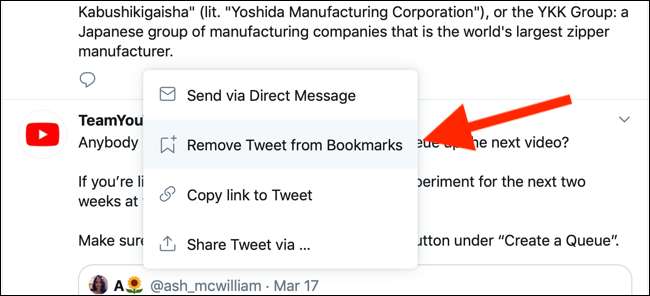
עכשיו שאתה יודע להשתמש בסימניות טוויטר כדי לשמור ציוצים למועד מאוחר יותר, נסה ליצור רשימות טוויטר כדי לכבות את הרעש ולהפחית את העומס בפיד הטוויטר שלך.
קָשׁוּר: כיצד לחתוך את הרעש ברשימות טוויטר







